Hirdetés
Átfogalmazva a „Ne távozzon” kifejezésről - Ha a dolgok rosszul mennek, ahogy néha lesznek; ne hagyd abba. Mivel minden Windows-ütközés esetén a probléma tárcsázási segítség nélkül is megnyilvánulhat.
A Windows ablakai, hibák és összeomlások hátsó fájdalom. Gyakran egy újraindítás (vagy egy oldalsó folt) egy gyors javítás. Megkapja a munkát, de továbbra is ott hagyja a rejtvényfejtőt - miért esett össze a rendszer?
A sérülékenység eltávolításához (tudjuk, hogy a Windownak rengeteg ilyen van!) És a hibák elhárításához szükséges diagnosztizálni és gyógyítani. Itt van a Esemény néző méltó bejáratot tesz.
A Microsoft által leírt esemény bármilyen jelentős esemény történhet egy rendszerben vagy egy programban, amelyre a felhasználó figyelmét fel kell hívni. Lehet egy rendszerleállás, egy alkalmazás befagyasztása vagy a baljós „Kék képernyő a halál Hogyan lehet elemezni a halál Windows kék képernyőjét a WhoCrashed segítségével Olvass tovább ‘. Az értesítést a rendszer megfelelően naplózza (eseménynaplók), amelyet az Event Viewer segítségével láthatunk. Az Eseménynapló-szolgáltatás regisztrálja az alkalmazás-, biztonsági és rendszer-eseményeket az Event Viewer alkalmazásban. Így meghatározhatjuk a probléma pontos forrását és diagnosztizálhatjuk a jövőbeli hibák megelőzése érdekében.
Az Event Viewer a Windows NT kezdeti napjaitól kezdve része volt a Windows operációs rendszernek. Ban ben Windows Vista, modernizálták Windows eseménynapló. Ban ben Windows XP, az Event Viewer a következő alatt található: Vezérlőpult - Felügyeleti eszközök - Eseménynapló. Most indulunk némi megismerés felé.
A három napló
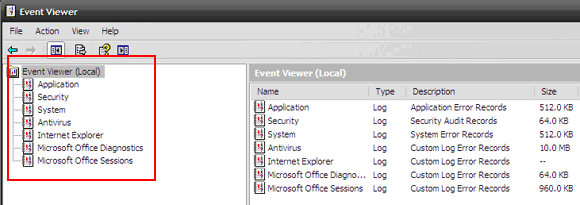
A Windows XP alapvetően három naplóba naplózza az eseményeket - Alkalmazásnapló, Biztonsági napló és Rendszernapló. További naplókat más alkalmazások is létrehozhatnak, például antivírusok és Internet Explorer.
- Ban ben Alkalmazásnapló az eseményeket a programok feladják. Például itt jelenik meg a program lefagyása. A beszámolás azonban a programtól függ; ha kódolták események jelentésére.
- Ban ben Biztonsági napló a biztonsági megsértéssel kapcsolatos események, például érvényes és érvénytelen bejelentkezések kerülnek feladásra. Ezenkívül rögzíti az órák beállítását és a fájlmegosztási engedélyeket is. Ez a napló alapértelmezés szerint le van tiltva, és csak a rendszergazdai jogosultságokkal rendelkező felhasználók tekinthetik meg ezt a naplót.
- Ban ben Rendszernapló, a rendszerhibákkal kapcsolatos események, például indítási hibák (például egy meghibásodott illesztőprogram), hardver-összeomlások (egy webkamera befagyott) és mások találnak említést.
Az eseménynapló elolvasása
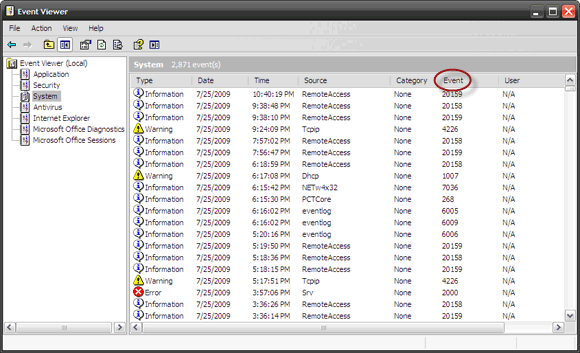
- Az Event Viewer olyan könnyen érthető információk köré épül fel, mint a - Dátum és Idő minden eseményt a Forrás minden probléma. A forrás lehet program, egy programfájl vagy rendszerfájl. Az Kilátás menü rendelkezik egy Szűrővel, amely lehetővé teszi a naplóinformációk rendezését néhány módon.
- A legtöbb napló a típus"információ'. De bizonyos típusok, mint például „hibák'És 'Figyelem' érdemes megvizsgálni. (Az Biztonsági napló szintén a Sikeres ellenőrzés vagy Audi kudarct típusú.)
- Az Hibatulajdonságok doboz dupla kattintással érkezik. A doboz egy kissé bonyolult leírást tartalmaz az adott hibáról. Létezik egy link, amely a Microsoft támogatására hivatkozik. A hiba részleteit el lehet küldeni, de gyakran nem talál megoldást.
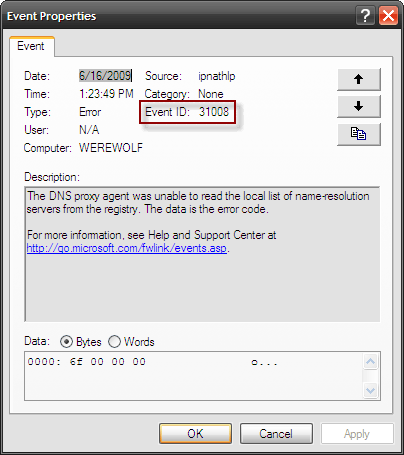
- Esemény azonosítója az az oszlop, amely számot ad nekünk, amellyel együtt dolgozhatunk. Ezzel a számmal nyomon követhetjük a hiba típusát, és részletesebben megismerhetjük azt. Ugyanazt a számot használja a támogatási srácok a hibaelhárításhoz. Megjegyzés: Az eseményazonosítók idővel változhatnak a szervizcsomagok és javítások telepítésével.
Az esemény azonosítójának használata a célzáshoz és a megoldáshoz
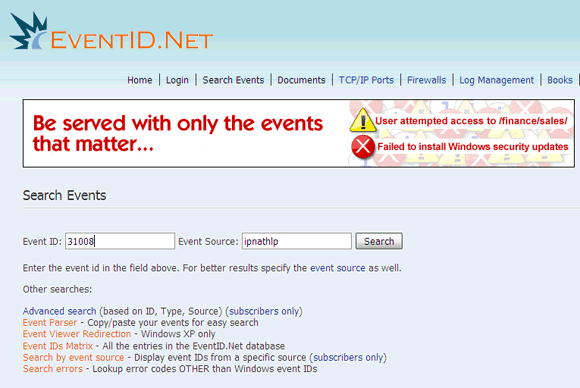
Az Esemény azonosítója a numerikus érték a probléma kulcsfontosságú azonosítója. Az internet jó hely a DIY hibaelhárításhoz.
Eseményazonosító a naplózott események gazdag adatbázisa. A webhely tárolója a 10,496 eseményazonosítók és 497 eseményforrások, amelyek sokkal több információt nyújtanak a közreműködők által. Írja be az esemény azonosító számát és a forrást, és a webhely keresőmotorja kiszűri az adott esemény lehetséges felbontásait. A megoldások többségét a felhasználók tapasztalataikból adják hozzá. Nem tagok kereshetnek az alapkereséssel. A fizetett előfizetők jobb szolgáltatásokat kapnak, mint például egy speciális keresés és esemény-azonosítók keresése egy adott forrásból.
Néhány más keresési funkció elérhető a minden felhasználó vannak:
- Másolás beillesztése a naplóbejegyzéshez a kereséshez
- A Windows eseményazonosítóitól eltérő keresési hibakódok
- A Microsoft hibakeresési linkjének átirányítása az EventID.net-re egy regisztrációs javítással.
Előfordulhat, hogy az összes választ a weboldalon keresztül vagy egy általános internetes kereséssel meg nem oldja a problémát. De ez jobban meg fogja tudni a dolgokat, mielőtt felhívná a pofákat.
Az eseményazonosító használata csak egy módszer. Korábban néhány további diagnosztikai módszert vizsgáltunk a „malom cuccának futtatása” elárasztása érdekében ablakok. Itt található egy kis hibaelhárító lista:
- 7 általános ok, amiért a Windows nem reagál 7 leggyakoribb ok, amely miatt a Windows nem reagálIdőnként a Windows lefagy és lefagy, anélkül, hogy sok magyarázatra lenne szükség. Legközelebb, amikor nem reagál a rendszerre, olvassa el a Windows hangulatának ezen hét általános okát. Olvass tovább
- Hogyan lehet elemezni a halál Windows kék képernyőjét a WhoCrashed segítségével Hogyan lehet elemezni a halál Windows kék képernyőjét a WhoCrashed segítségével Olvass tovább
- A Windows hibaelhárítása az MSconfig segédprogrammal A Windows hibaelhárítása az MSconfig segédprogrammalA Rendszerkonfigurációs segédprogramot (vagy MSconfig.exe) a Windows operációs rendszer indításakor bekövetkező folyamatok kezelésére használják. Olvass tovább
- Hogyan javíthatunk a Microsoft Office problémáival az MS Office Diagnostics programmal Hogyan javíthatunk a Microsoft Office problémáival az MS Office Diagnostics programmal Olvass tovább
- Hogyan lehet megölni a nem reagáló programokat a Feladatkezelő nélkül Program kényszerítése bezárása Task Manager nélkülKíváncsi, hogyan lehet kényszeríteni egy befagyasztott program bezárását a Windows rendszeren? Az alábbiakban bemutatjuk, hogyan lehet az alkalmazásokat erősen bezárni a Feladatkezelő nélkül. Olvass tovább
Kép jóváírás: Sonietta46
Saikat Basu az Internet, a Windows és a termelékenység helyettes szerkesztője. Miután eltávolította az MBA zűrzavarát és egy tíz éves marketingkarriert, most szenvedélyesen segít másoknak javítani a mesemondó készségüket. Vigyáz a hiányzó Oxford vesszőre, és utálja a rossz képernyőképeket. De a fotózás, a Photoshop és a termelékenység ötletei megnyugtatják a lelkét.


